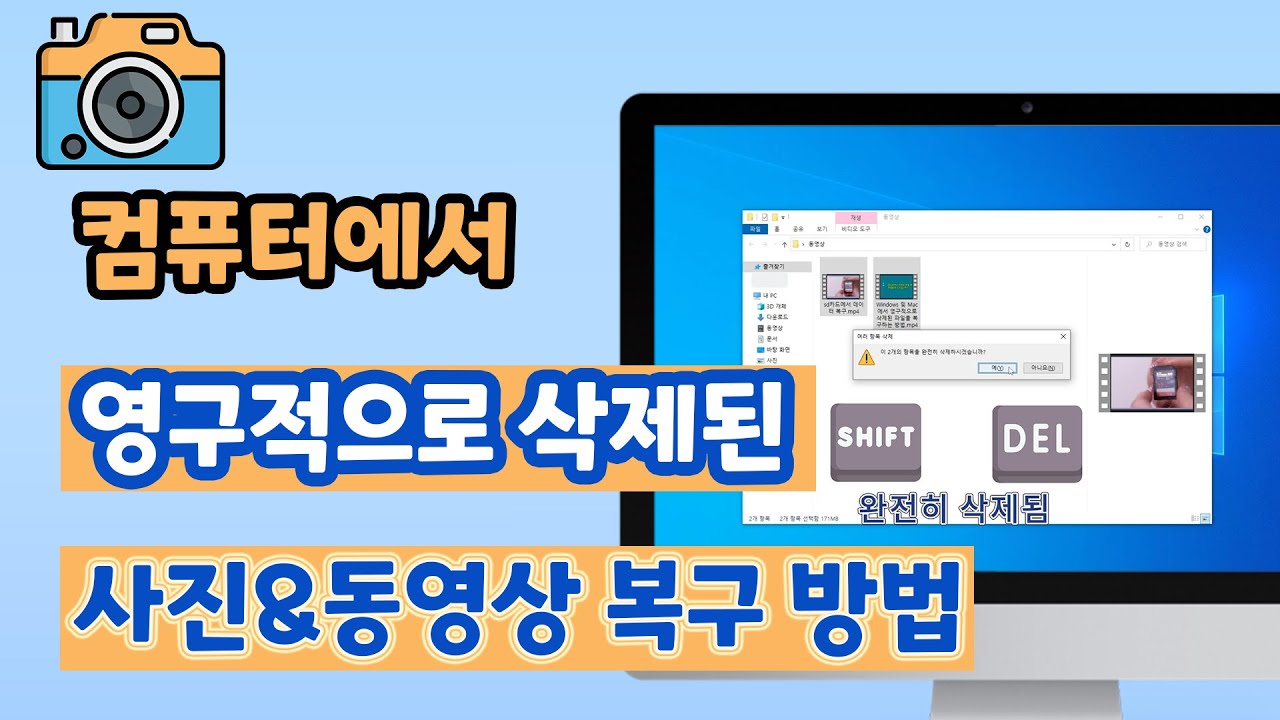매일 사용하는 컴퓨터의 바탕 화면 배경이 갑자기 사라지거나 오류가 발생한다면, 이를 복구하고 싶은 욕구가 들 것입니다. 하지만 도대체 윈도우 배경 화면으로 사용하던 바탕 화면 사진 파일이 어디에 저장되어 있는지, 어떻게 다시 적용할 수 있는지를 몰라 한참을 고민하게 될 수도 있습니다.
지금부터 윈도우 바탕화면 이미지가 사라지는 상황과 이를 복구하는 4가지 방법에 대해 알아보도록 하겠습니다.
바탕화면 사진 바로 복구 Windows 지원 안전한 다운로드 바탕화면 사진 바로 복구 Mac OS 지원 안전한 다운로드
1부: 시스템 바탕화면 배경 사진 및 이미지가 사라지는 가능한 상황
윈도우 바탕 화면이 사라지는 경우는 기본적으로 윈도우 시스템 업데이트 과정에서 발생한 오류또는 사용자의 실수로 이미지 파일을 삭제한 것이 원인일 가능성이 높습니다.
- 컴퓨터가 부팅이 되지 않거나, 작동을 중지하거나, 블랙 스크린이 뜨는 경우
- 컴퓨터 바탕화면 아이콘이 사라짐
- 바탕화면이 검게 변했지만 아이콘은 표시되고 컴퓨터의 다른 프로그램은 정상적으로 동작하는 경우
이런 상황이 발생하면 보통은 다음과 같은 상황에 직면하게 됩니다.
내가 직면한 상황이 어떤 것인지 정확히 알고 있다면 다음으로 살펴 볼 4가지 바탕 화면 이미지 복구 방법 중 어떤 것을 선택할지 쉽게 알 수 있을 것입니다.
2부: 바탕화면에서 배경 사진 및 이미지 복구하는 4가지 방법
1사라진 배경 화면이 드라이브에 있는지 확인 후 개인 설정 변경
첫번째 살펴볼 방법은 시스템 백업에서 삭제된 다운로드 파일 및 문서를 복구하는 방법입니다. 이 방법은 윈도우 백업 파일을 활용하여 다운로드 폴더를 복원하는 것인데, 이 방법을 사용하려면 먼저 윈도우 백업 파일이 만들어져 있어야 합니다.
바탕 화면 이미지 복구를 위해 가장 먼저 시도해 봐야 하는 방법은 바로 기존에 사용하던 바탕화면 이미지가 아직 컴퓨터에 있는지를 확인하는 것입니다.
로컬 드라이브에서 C: \Windows\Web\Wallpaper 로 이동하여 기존에 사용하던 바탕 화면 이미지가 있는지 확인해 봅니다. 그리고 다음 단계에 따라 개인 설정을 변경하여 복원을 진행합니다.
- 1. 바탕화면의 빈 영역에서 마우스 우클릭 후 ‘개인 설정’으로 들어갑니다.
- 2. 배경을 클릭하여 설정을 열고 ‘picture’를 선택합니다.
- 3. PC에서 picture > Navigate로 이동하여 이전에 사용한 배경 이미지를 찾아 선택합니다.
- 4. 바탕화면에 정상적으로 적용이 되었는지 확인합니다.
2윈도우의 로컬 드라이브에서 손실된 바탕화면 배경 사진 복구
만약 윈도우 바탕 화면 이미지를 저장하는 윈도우 또는 월페이퍼 폴더가 비어 있는 경우라면, 바탕화면 이미지가 손실되었다는 뜻입니다. 이 경우에는 앞서 살펴본 개인 설정 변경으로는 바탕화면 복구가 불가하기 때문에 전문적인 데이터 복구 프로그램을 사용해야 합니다.
최근 유명한 데이터 복구 프로그램은 PC 용 아이마이폰 디백(iMyFone D-Back)으로 전세계적으로 가장 많은 사용자가 쓰고 있는 검증된 프로그램입니다. 이 프로그램은 바탕화면 이미지 복구 뿐만 아니라 다양한 데이터 복구를 모두 지원하기 때문에 한번 설치해 두면 여러가지 상황에서 다양하게 활용할 수 있을 것입니다.
iMyFone D-Back 손실된 사진 복구 도구의 장점:
- 높은 복구율: 강력한 복구 알고리즘을 사용하여 높은 복구율을 제공합니다.
- 빠른 스캔 속도: 효율적인 스캔 기술을 사용하여 빠른 데이터 검색 속도를 제공합니다.
- 파일 필터 검색: 파일 필터링 기능을 제공하여 사용자가 특정 유형이나 형식의 파일을 검색할 수 있습니다.
- 무료 검색 및 미리보기: 무료 검색 및 미리보기 기능을 제공하여 사용자가 사진 데이터를 복구하기 전에 미리 확인할 수 있습니다.
- 안전한 데이터 보안: 개인 정보 보호와 데이터 보안을 우선으로 생각하여 설계되었습니다.
수많은 사람들이 쓰고 있는 프로그램인 만큼 매우 직관적인 인터페이스를 제공하여 사용법도 매우 쉽습니다.
단계1: 내 컴퓨터 OS에 맞는 PC 용 iMyFone D-Back 프로그램 다운로드 및 설치
무료 다운로드 Windows 지원 안전한 다운로드 무료 다운로드 Mac OS 지원 안전한 다운로드
단계2: 컴퓨터에서 손실된 데이터가 있는 위치 선택

단계3: 선택한 위치에서 ‘스캔’ 진행

단계4: 손실된 파일 미리보기 및 복구 진행

사진 데이터 복구 프로그램의 사용 동영상 가이드
PC 용 iMyFone D-Back 사진 동영상 복구 프로그램 사용 가이드를 보세요.
지금 구매하면 10% OFF 쿠폰 드릴게요!
드릴게요!
3시스템 백업에서 삭제된 배경 화면 복구
만약 윈도우가 새로운 버전으로 업데이트 하는 과정에서 배경 화면이 손실되었다면, 윈도우 시스템 백업을 활용하여 배경 화면 복구를 진행할 수 있습니다.
파일 탐색기에서 C : //Windows.old/Windows/Wallpapers 폴더로 들어가서 이전에 사용하던 바탕 화면 이미지 파일이 있는지 확인 후, 마우스 우클릭하여 ‘바탕화면으로 설정’을 클릭하여 복구를 진행합니다.
4휴지통에서 삭제된 배경 화면을 다시 되찾기
만약 바탕화면 이미지를 사용자가 실수로 삭제한 경우라면, 간단하게 휴지통에서 파일 복구를 통해 바탕화면을 복구할 수 있습니다.
- 1. 윈도우 탐색기 또는 macOS finder에서 휴지통 폴더를 찾아 들어갑니다.
- 2. 복원할 배경 화면 이미지를 검색합니다.
- 3. 마우스 우클릭으로 ‘복원’을 실행합니다.

결론
매일 보던 내 컴퓨터의 바탕화면이 사라진다면 뭔가 허전하여 다시 원래대로 복원하고 싶다는 생각이 들 것입니다. 이럴때는 원인이 무엇인지를 먼저 파악한 후 앞서 살펴본 방법들을 활용하여 기본 바타 화면 이미지 복원을 진행해 볼 수 있습니다. 문제를 파악하고 적합한 방법을 찾는 등의 노력을 기울이는 대신에 PC 용 iMyFone D-Back 프로그램을 먼저 사용해 본다면 보다 손쉽게 원하는 결과를 얻을 수 있을 것입니다.
iMyFone D-Back 사진 복구 전문가
무료 다운로드 Windows 지원 안전한 다운로드 무료 다운로드 Mac OS 지원 안전한 다운로드